Toelichting bij het uitleenscherm
In de bovenste helft van het scherm vindt u de lenergegevens en in de onderste helft de boekgegevens. Deze gegevens worden opgehaald aan de hand van het ingevulde pasnummer resp. de ingevulde barcode (van het boek).
De rechter bovenhoek van het scherm is gereserveerd voor praktische informatie over de lener. Zo is er allereerst ruimte voor een pasfoto. Verder wordt gemeld hoeveel boeken de lener thuis heeft en of één van deze boeken ‘te laat’ is. Of de lener nog openstaande boete moet betalen (zie ‘Boete afhandelen’).
Als de lener op de attentielijst staat wordt dit hier ook vermeld. Als u op de melding klikt wordt de lener van de attentielijst afgehaald.
Als er een notitie is voor de lener dan wordt dat links van de foto vermeld.
Rechts naast de boekgegevens worden de uitleendatum en retourdatum (de uiterste inleverdatum) vermeld. Zie ‘Uitleencriteria’ voor een toelichting bij de berekening van de retourdatum.
Als de lener de Aura Library app gebruikt dan wordt het icoontje van de app getoond, naast de naam van de lener.
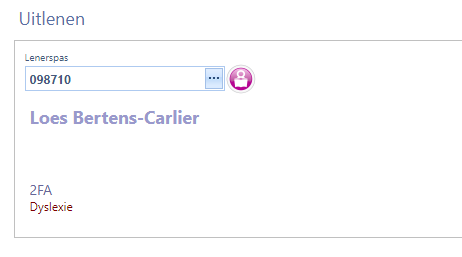
• U kunt dan leners die de app nog niet hebben hierop attenderen en bijvoorbeeld een boekenlegger van de Aura Library app meegeven.
Lees hier hoe u de boekenleggers tegen kostprijs kunt bestellen of gratis kunt downloaden.
- Leners die te laat zijn met inleveren kunt u er op wijzen dat ze de boeken via de Aura Library app kunnen verlengen.
Heeft de lener iets ingeleverd en wil ook nog iets lenen, maar heeft geen pasje bij zich? Dan kunt u hem/haar vragen om de Aura Library app op de telefoon te starten en de barcode op de telefoon te gebruiken als lenerspas.
Knoppen onderin het uitleenscherm
Met de knop UitleenInformatie kunt u de leengegevens van een lener opvragen (zie figuur 10-7). Deze knop werkt alleen als er lenergegevens zijn ingevuld in de bovenste helft van het scherm (zie ook ‘Uitleeninfo’).
Met de knop Boete afhandelen kunt u registreren dat de lener de openstaande boete heeft betaald (zie ook ‘Boete afhandelen’).
Met de knop Kosten afhandelen kunt u registreren dat de lener de openstaande boete heeft betaald (zie ook ‘Kosten afhandelen’).
Met de knop Attentie/notitie bewerken kunt u de Attentielijst, Opmerking of Notitie van de lener in één scherm wijzigen (zie ‘Attentie/notitie bewerken’).
Met de knop Lenersbeheer kunt u doorschakelen naar lenersbeheer van de geselecteerde lener
Met de knop Uitleenacties vandaag kunt u uw eigen ‘uitleenhandelingen’ van vandaag opvragen. Alle uitleningen, innamen, verlengingen en reserveringen worden in chronologische volgorde bijgehouden. Zo heeft u altijd een goede controle op wat er gebeurt. Door het vakje Iedereen aan te vinken kunt u de uitleenacties van uw collega’s bekijken. Overigens kunt u bij UitleenAdministratie | Raadplegen | Acties al uw acties opvragen (ook uit het verleden) of de acties van collega’s opvragen.
T  p
p
Retourdatum handmatig aanpassen
Aura berekent voor u automatisch de uiterste inleverdatum (retourdatum) aan de hand van de door u ingestelde uitleencriteria en de vakantietabel. Soms kan het echter handig zijn om een uitzondering te maken voor iemand, die een boek graag langer wil lenen. U kunt dit als volgt doen:
- Kies UitleenAdministratie | Uitleenbeheer | Uitlenen
U ziet het Uitleenscherm zoals afgebeeld in figuur 10-1. - Lees de barcode op de lenerspas met de barcodescanner
- Kies de gewenste retourdatum met behulp van de kalender in het veld Retourdatum.
- Vink het vakje voor Gebruik deze retourdatum aan
- Lees de barcode op het boek met de barcodescanner
Hebt u het boek al uitgeleend? Dan kunt u ook achteraf nog de retourdatum aanpassen
- Kies UitleenAdministratie | Uitleenbeheer | Uitlenen
U ziet het Uitleenscherm zoals afgebeeld in figuur 10-1. - Lees de barcode op de lenerspas met de barcodescanner
- Klik op de knop UitleenInformatie
- Selecteer de gewenste titel
- Klik op de knop Wijzig
- Wijzig de retourdatum
- Klik op de knop Opslaan.
Let op!
Wijzig de retourdatum handmatig alleen direct na het uitlenen of verlengen.
Gebruik deze optie niet om een al eerder uitgeleend exemplaar te verlengen, want dat kan de uitleen- en rappeladministratie verstoren.
T  p
p
Opmerking toevoegen aan de uitlening
Eventueel kunt u een opmerking toevoegen aan de uitlening die u heeft gedaan. Bijvoorbeeld de reden waarom iemand het boek extreem lang mag lenen. U kunt dit als volgt doen:
- Kies UitleenAdministratie | Uitleenbeheer | Uitlenen
U ziet het Uitleenscherm zoals afgebeeld in figuur 10-1. - Lees de barcode op de lenerspas met de barcodescanner
- Klik op de knop UitleenInformatie
- Selecteer de gewenste titel
- Klik op de knop Wijzig
- Wijzig de retourdatum
- Klik op de knop Opslaan